Animoji veya animasyonlu emoji olarak başlayan şey, Memoji ile kendinizi ifade etmenin daha da eğlenceli bir yoluna dönüştü. Bu size Mesajlarda paylaşmak üzere kendinizi çizgi film benzeri bir karaktere dönüştürmenin harika bir yolunu sunar. FaceTime uygulamalar.
İçindekiler
- Mac'te Memoji Oluşturun
- Mac'te Memoji'yi düzenleme
- Memoji'nizi kullanma
Memoji'nin en güzel yanı, onları kendinizin tasarlayabilmesidir. Memoji'nin tıpkı sizin gibi veya şık bir versiyonunuz gibi görünmesini sağlamak için yüzün, saçın, şapkaların, gözlüklerin ve kıyafetlerin her özelliğini seçebilirsiniz. Mac'te nasıl Memoji oluşturulacağı aşağıda açıklanmıştır.
Önerilen Videolar
Kolay
5 dakika
Mac bilgisayar
Mesajlar uygulaması
Mac'te Memoji Oluşturun
Mac'te Memoji'nizi oluşturduğunuzda, sevimli küçük cihazınız cihazlarınız arasında senkronize edilir. Yani, şunları kullanabilirsiniz: iPhone'da Memoji Mesajlar veya FaceTime'da ve iPad'de. Her şey Mesajlar uygulamasında başlar.
Aşama 1: Açık Mesajlar ve herhangi bir sohbeti seçin veya yeni bir sohbet başlatın.
Adım 2: Tıkla Uygulamalar A harfine benzeyen düğmeyi seçin ve Memoji çıkartmaları.
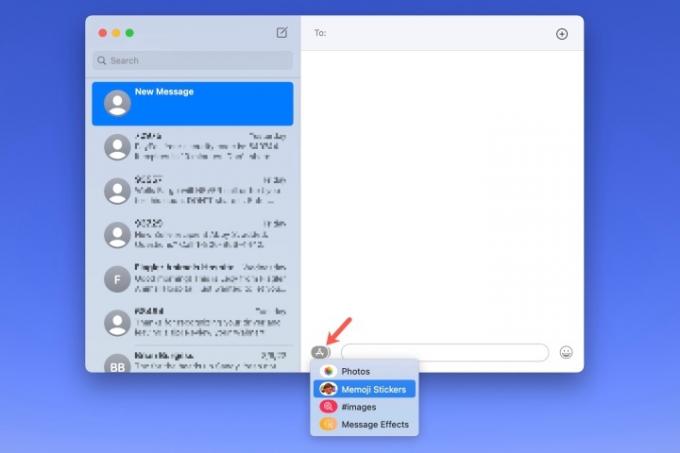
İlgili
- M3 MacBook Pro herkesin beklediğinden daha erken piyasaya çıkabilir
- Apple'ın 32 inç M3 iMac'i bir gecikmeyle daha karşı karşıya kalabilir
- iMac 27 inç: Apple'ın daha büyük, daha güçlü iMac'i hakkında bildiğimiz her şey
Aşama 3: Tıkla Artı işareti açılır pencerenin sol üst köşesinde.

Adım 4: Sonraki açılır ekranda Memoji'nizin her bölümünü özelleştirmek için soldaki araçları kullanacaksınız. Apple size yalnızca temel ten renkleri ve saç stilleri değil, ayrıntılı seçenekler de sunuyor.
Örneğin cildinize çiller veya güzellik lekeleri, burnunuza piercing veya oksijen tüpü, gözlerinize ise göz kalemi veya göz farı ekleyebilirsiniz. Hatta daha yaşlı veya daha genç görünmesi için Memoji'nizi kafa aracıyla eskitebilirsiniz.
Saç, göz ve kaş gibi şeyler için renk seçerken en sağa gidip istediğiniz rengi seçebilirsiniz. Palet Daha fazla renk görüntülemek için simgeyi kullanın. Ardından seçtiğiniz rengin tonunu ayarlamak için kaydırıcıyı kullanın.
Her seçimi yaptığınızda üstte bir önizleme göreceksiniz. Bu, ilerledikçe nasıl görüneceğini görmek için özellikler ve öğeler eklemenizi sağlar ve öğeleri istediğiniz sırayla seçip özelleştirebilirsiniz.
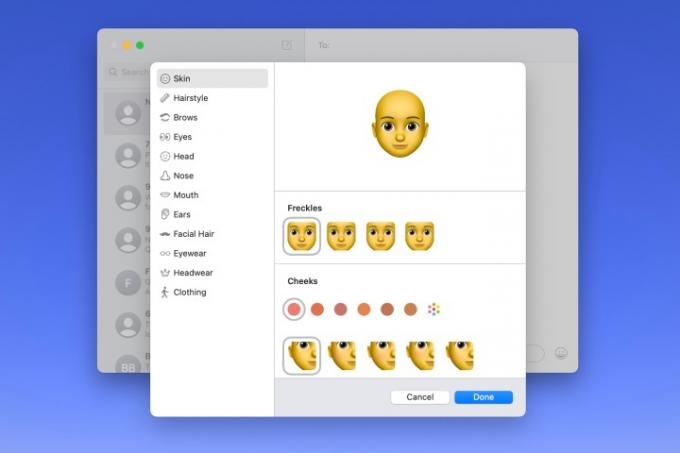
Adım 5: Bitirdiğinizde tıklayın Tamamlamak Memoji'nizi kaydetmek için

Mac'te Memoji'yi düzenleme
Bir Memoji oluşturduğunuzda sonsuza kadar ona bağlı kalmazsınız. Belki sakal bırakmışsınızdır ya da yeni bir saç modeli edinmişsinizdir. Memoji'nizi istediğiniz zaman düzenleyebilirsiniz.
Aşama 1: Açık Mesajlar, tıkla Uygulamalar düğmesine basın ve seçin Memoji çıkartmaları.
Adım 2: Açılır pencerede mevcut Memoji'nizi seçin.
Aşama 3: Tıkla Üç nokta sağ üstte ve seç Düzenlemek.

Adım 4: Daha sonra mevcut Memoji'nizi daha önce olduğu gibi aynı araçlarla göreceksiniz. Değişikliklerinizi yapın ve tıklayın Tamamlamak bitirdiğinde.
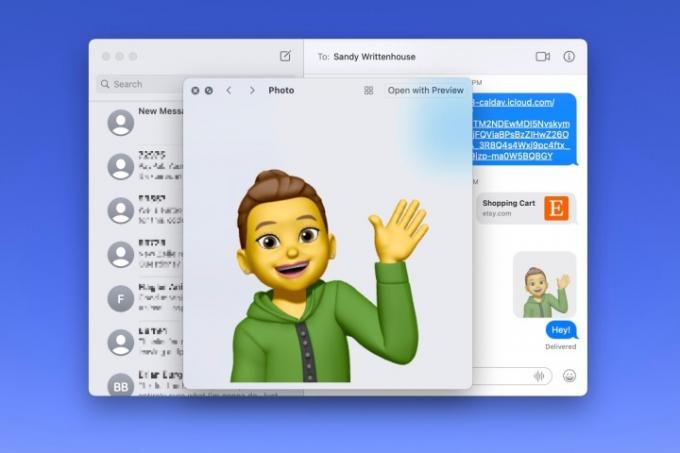
Memoji'nizi kullanma
Bahsedildiği gibi, Memoji'yi şurada kullanabilirsiniz: Mesajlar ve FaceTime.
İçinde Mesajlar, tıkla Uygulamalar düğmesine basın, seçin Memoji çıkartmalarısimgesine dokunun ve ardından açılır pencerede Memoji'niz için ifadelerden birini seçin. Bu onu mesajınıza yerleştirir ve göndermeye hazır hale getirir.
İçinde FaceTimeile bir Memoji çıkartması ekleyebilir veya video görüşmesi sırasında animasyonlu Memoji'yi yüzünüz olarak kullanabilirsiniz. Tıkla Etkileri bir yıldıza benzeyen düğme. Şunu seçin: Memo çıkartması çıkartmayı ekrana eklemek için simgeyi veya Memoji Animasyonlu sürümü kullanmak için simgeyi kullanın.
Memoji oluşturmak eğlencelidir ve onu Mesajlar'da, FaceTime'da ve hatta Apple'ınız olarak temsil etmek için kullanmak eğlencelidir profil fotoğrafı Gerçek bir fotoğraf kullanmak istemiyorsanız harika bir alternatiftir.
Editörlerin Önerileri
- Mac'te neredeyse tüm Windows oyunlarını oynayabilirsiniz; işte nasıl yapılacağı
- PDF dosyaları Windows, macOS veya web'de nasıl birleştirilir?
- MacOS Sonoma, widget'ları nasıl düzeltebilir veya daha da kötü hale getirebilir?
- Büyük sızıntı, Apple'ın üzerinde çalıştığı her sırrı açığa çıkarıyor
- Apple yakında Mac ve iPhone'unuzdaki çentiği kaldırabilir
Yaşam tarzınızı yükseltinDigital Trends, en son haberler, eğlenceli ürün incelemeleri, anlayışlı başyazılar ve türünün tek örneği olan ön bakışlarla okuyucuların teknolojinin hızlı tempolu dünyasını takip etmelerine yardımcı olur.




